if函数嵌套
excel中if函数嵌套应该如何使用?
在Microsoft Office Excel中,系统预设了很多常用函数,熟练使用这些函数,我们的工作就能事半功倍。小伙伴们,你们都掌握了哪些函数?你有听说过if函数嵌套吗?这是一个条件函数,小编今天就会来给大家详细讲解下,一定要认真看哦,这样才能后续好好练习。
1.首先,让我们打开桌面上的Microsoft Office Excel,具体如图所示。
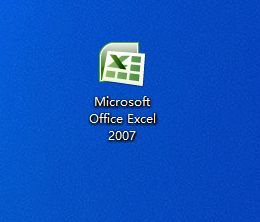
2.然后,打开一份我们要修改的数据,选择要输入函数的单元格,具体如图所示。
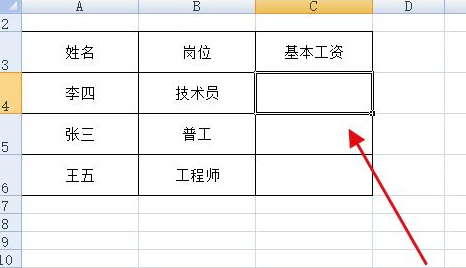
3.接下来,我们在目标单元格这里输入条件函数=IF(B4="技术员",2000,IF(B4="普工",1000,IF(B4="工程师",5000))),具体如图所示。
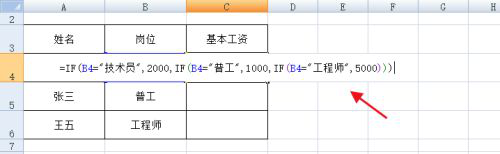
4.这时点击对勾,确认我们之前输入的函数表达式,就能得到返还结果了,具体如图所示。
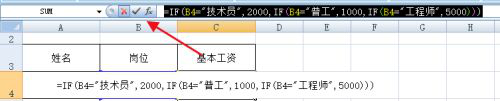
5.这时,条件函数自动算出了技术员基本工资,具体如图所示。
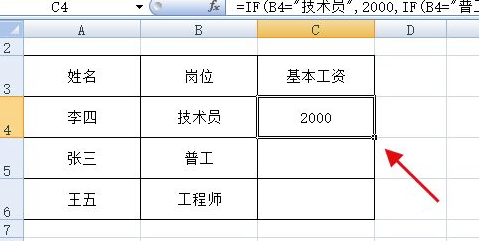
6.最后下拉填充,返还结果各自岗位的工资,具体如图所示。
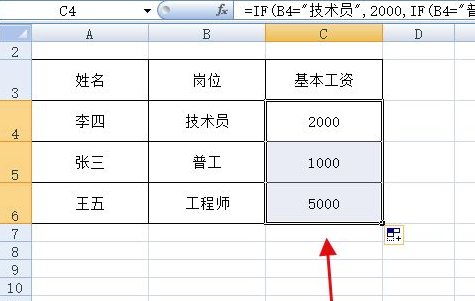
if函数嵌套可以说是我们在使用Microsoft Office Excel时最常用的函数之一,因为它能很好的帮我们进行各种条件下的运算,且条件我们可以自主修改,这就能让我们在一些运算和数据量很大的时候节省很多人力。上面的教程你都跟着学会了吗?打开电脑操作试试吧。
本篇文章使用以下硬件型号:联想小新Air15;系统版本:win10;软件版本:Excel(Office2007)。
if函数嵌套是什么?
在excel中,我们常常使用到函数,像是之前介绍的sum求和,max最大值,mix最小值等等。今天介绍的是if函数,数学上的介绍是用if函数判断是否符合条件,进行判断。符合是一类,不符合归为另一类。而if函数嵌套顾名思义是指几个if函数共同发生,进行处理。介绍完了数学知识,下面展示下计算机的具体操作方法。
1.打开Excel表格软件,我们以成绩单为例,输入基本信息,人名,科目和成绩。若要将某科目成绩分为四个等级,优秀,良好,及格和不及格,则需要用三个IF函数进行嵌套,在显示栏输入:【=IF(C2>90,"优秀",IF(C2>80,"良好",IF(C2>60,"及格","不及格")))】。这样进行设置。其他的条件设置也可以按照这种方式进行设置条件,筛选,运用if函数进行处理。

2.点击确定,出现符合条件的进行判定,显示结果。
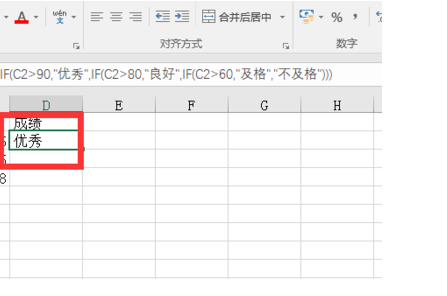
3.如图所示,拖动单元格右下角的小点,下拉,可以对多个表格进行重复操作。
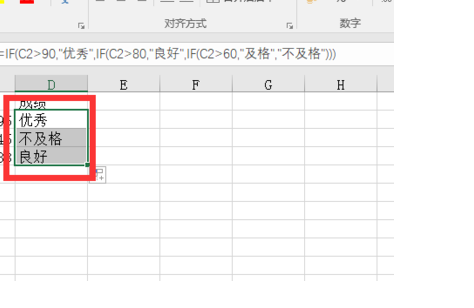
以上的几步操作,就可以完成if函数嵌套,对文本进行处理选择,符合条件的和不符合条件的进行整理。尤其是在数学函数知识整理方面,if函数嵌套操作是很重要的,希望感兴趣的小伙伴认真学习,牢牢记住方法。可能有些复杂,建议多次学习练习哦。
本篇文章使用以下硬件型号:联想小新Air15;系统版本:win10;软件版本:wps 2019。

